:enabled选择器
示例演示
通过“:enabled”选择器,修改文本输入框的边框为2像素的红色边框,并设置它的背景为灰色。
HTML代码:<form action="#"> <div> <label for="name">Text Input:</label> <input type="text" name="name" id="name" placeholder="可用输入框" /> </div> <div> <label for="name">Text Input:</label> <input type="text" name="name" id="name" placeholder="禁用输入框" disabled="disabled" /> </div> </form>CSS代码:
div{
margin: 20px;
}
input[type="text"]:enabled {
background: #ccc;
border: 2px solid red;
}
结果演示
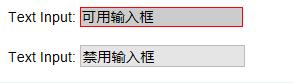
:disabled选择器
“:disabled”选择器刚好与“:enabled”选择器相反,用来选择不可用表单元素。要正常使用“:disabled”选择器,需要在表单元素的HTML中设置“disabled”属性。
示例演示
通过“:disabled”选择器,给不可用输入框设置明显的样式。
HTML代码:<form action="#">
<div>
<input type="text" name="name" id="name" placeholder="我是可用输入框" />
</div>
<div>
<input type="text" name="name" id="name" placeholder="我是不可用输入框" disabled />
</div>
</form>
CSS代码
form {
margin: 50px;
}
div {
margin-bottom: 20px;
}
input {
background: #fff;
padding: 10px;
border: 1px solid orange;
border-radius: 3px;
}
input[type="text"]:disabled {
background: rgba(0,0,0,.15);
border: 1px solid rgba(0,0,0,.15);
color: rgba(0,0,0,.15);
}
结果演示:
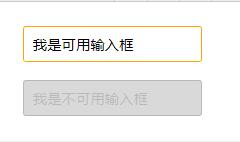
:checked选择器
在表单元素中,单选按钮和复选按钮都具有选中和未选中状态。(大家都知道,要覆写这两个按钮默认样式比较困难)。在CSS3中,我们可以通过状态选择器“:checked”配合其他标签实现自定义样式。而“:checked”表示的是选中状态。
示例演示:
通过“:checked”状态来自定义复选框效果。
HTML代码<form action="#">
<div class="wrapper">
<div class="box">
<input type="checkbox" checked="checked" id="usename" /><span>√</span>
</div>
<lable for="usename">我是选中状态</lable>
</div>
<div class="wrapper">
<div class="box">
<input type="checkbox" id="usepwd" /><span>√</span>
</div>
<label for="usepwd">我是未选中状态</label>
</div>
</form>
CSS代码:
form {
border: 1px solid #ccc;
padding: 20px;
width: 300px;
margin: 30px auto;
}
.wrapper {
margin-bottom: 10px;
}
.box {
display: inline-block;
width: 20px;
height: 20px;
margin-right: 10px;
position: relative;
border: 2px solid orange;
vertical-align: middle;
}
.box input {
opacity: 0;
position: absolute;
top:0;
left:0;
}
.box span {
position: absolute;
top: -10px;
right: 3px;
font-size: 30px;
font-weight: bold;
font-family: Arial;
-webkit-transform: rotate(30deg);
transform: rotate(30deg);
color: orange;
}
input[type="checkbox"] + span {
opacity: 0;
}
input[type="checkbox"]:checked + span {
opacity: 1;
}
结果演示
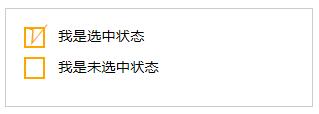
:read-only选择器
“:read-only”伪类选择器用来指定处于只读状态元素的样式。简单点理解就是,元素中设置了“readonly=’readonly’”
示例演示
通过“:read-only”选择器来设置地址文本框的样式。
HTML代码:<form action="#">
<div>
<label for="name">姓名:</label>
<input type="text" name="name" id="name" placeholder="大漠" />
</div>
<div>
<label for="address">地址:</label>
<input type="text" name="address" id="address" placeholder="中国上海" readonly="readonly" />
</div>
</form>
CSS代码:
form {
width: 300px;
padding: 10px;
border: 1px solid #ccc;
margin: 50px auto;
}
form > div {
margin-bottom: 10px;
}
input[type="text"]{
border: 1px solid orange;
padding: 5px;
background: #fff;
border-radius: 5px;
}
input[type="text"]:-moz-read-only{
border-color: #ccc;
}
input[type="text"]:read-only{
border-color: #ccc;
}
结果演示
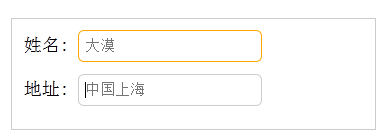
:read-write选择器
“:read-write”选择器刚好与“:read-only”选择器相反,主要用来指定当元素处于非只读状态时的样式。
示例演示
使用“:read-write”选择器来设置不是只读控件的文本框样式。
HTML代码:
<form action="#">
<div>
<label for="name">姓名:</label>
<input type="text" name="name" id="name" placeholder="大漠" />
</div>
<div>
<label for="address">地址:</label>
<input type="text" name="address" id="address" placeholder="中国上海" readonly="readonly" />
</div>
</form>
CSS代码:
form {
width: 300px;
padding: 10px;
border: 1px solid #ccc;
margin: 50px auto;
}
form > div {
margin-bottom: 10px;
}
input[type="text"]{
border: 1px solid orange;
padding: 5px;
background: #fff;
border-radius: 5px;
}
input[type="text"]:-moz-read-only{
border-color: #ccc;
}
input[type="text"]:read-only{
border-color: #ccc;
}
input[type="text"]:-moz-read-write{
border-color: #f36;
}
input[type="text"]:read-write{
border-color: #f36;
}
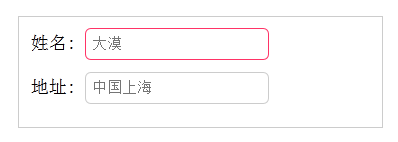
::before和::after
::before和::after这两个主要用来给元素的前面或后面插入内容,这两个常和"content"配合使用,使用的场景最多的就是清除浮动。.clearfix::before,
.clearfix::after {
content: ".";
display: block;
height: 0;
visibility: hidden;
}
.clearfix:after {clear: both;}
.clearfix {zoom: 1;}
当然可以利用他们制作出其他更好的效果,比如右侧中的阴影效果,也是通过这个来实现的。
.effect::before, .effect::after{ content:""; position:absolute; z-index:-1; -webkit-box-shadow:0 0 20px rgba(0,0,0,0.8); -moz-box-shadow:0 0 20px rgba(0,0,0,0.8); box-shadow:0 0 20px rgba(0,0,0,0.8); top:50%; bottom:0; left:10px; right:10px; -moz-border-radius:100px / 10px; border-radius:100px / 10px; }上面代码作用在class名叫.effect上的div的 前 (before) 后 (after)都添加一个 空元素 ,然后为这两个空元素添加阴影特效。
变形--旋转 rotate()
旋转rotate()函数 通过指定的角度参数使元素相对原点进行旋转。它主要在二维空间内进行操作,设置一个角度值,用来指定旋转的幅度。如果这个值为 正值 ,元素相对原点中心 顺时针 旋转;如果这个值为 负值 ,元素相对原点中心 逆时针 旋转。如下图所示: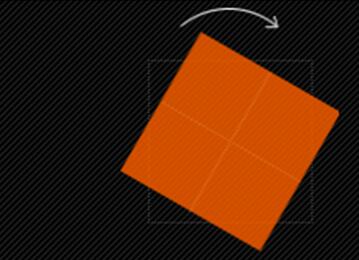
<div class="wrapper"> <div></div> </div>CSS代码:
.wrapper {
width: 200px;
height: 200px;
border: 1px dotted red;
margin: 100px auto;
}
.wrapper div {
width: 200px;
height: 200px;
background: orange;
-webkit-transform: rotate(45deg);
transform: rotate(45deg);
}
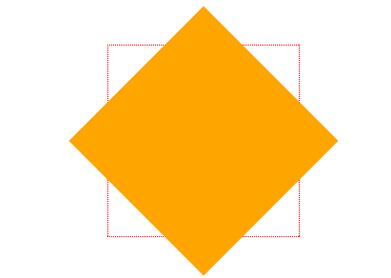
变形--扭曲 skew()
扭曲skew()函数能够让元素 倾斜显示 。它可以将一个对象以其中心位置围绕着 X轴 和 Y轴 按照一定的角度倾斜。这与rotate()函数的旋转不同,rotate()函数只是旋转,而不会改变元素的形状。skew()函数不会旋转,而只会改变元素的形状。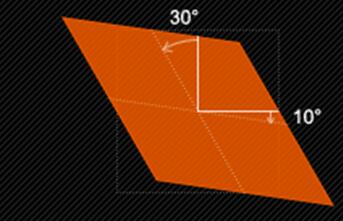
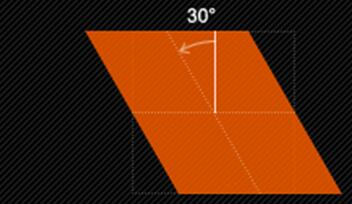
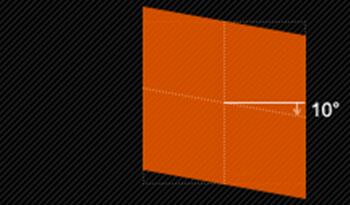
示例演示:
通过skew()函数将长方形变成平行四边形。
HTML代码:
<div class="wrapper"> <div>我变成平形四边形</div> </div>CSS代码:
.wrapper {
width: 300px;
height: 100px;
border: 2px dotted red;
margin: 30px auto;
}
.wrapper div {
width: 300px;
height: 100px;
line-height: 100px;
text-align: center;
color: #fff;
background: orange;
-webkit-transform: skew(45deg);
-moz-transform:skew(45deg)
transform:skew(45deg);
}
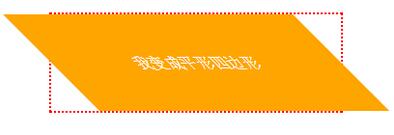
变形--缩放 scale()
缩放 scale()函数 让元素根据中心原点对对象进行缩放。
缩放 scale 具有三种情况:
1、 scale(X,Y)使元素水平方向和垂直方向同时缩放 (也就是X轴和Y轴同时缩放)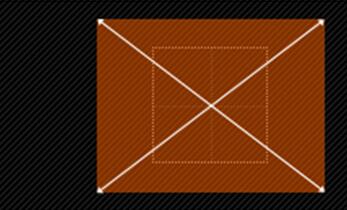
div:hover {
-webkit-transform: scale(1.5,0.5);
-moz-transform:scale(1.5,0.5)
transform: scale(1.5,0.5);
}
注意:Y是一个可选参数,如果没有设置Y值,则表示X,Y两个方向的缩放倍数是一样的。

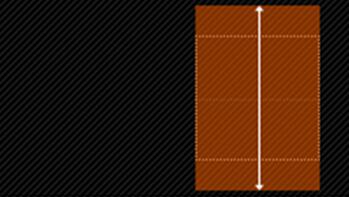
<div class="wrapper"> <div>我将放大1.5倍</div> </div>CSS代码:
.wrapper {
width: 200px;
height: 200px;
border:2px dashed red;
margin: 100px auto;
}
.wrapper div {
width: 200px;
height: 200px;
line-height: 200px;
background: orange;
text-align: center;
color: #fff;
}
.wrapper div:hover {
opacity: .5;
-webkit-transform: scale(1.5);
-moz-transform:scale(1.5)
transform: scale(1.5);
}

变形--位移 translate()
translate()函数可以将元素向指定的方向移动,类似于position中的relative。或以简单的理解为,使用translate()函数,可以把元素从原来的位置移动,而不影响在X、Y轴上的任何Web组件。
translate我们分为三种情况:
1、translate(x,y)水平方向和垂直方向同时移动(也就是X轴和Y轴同时移动)
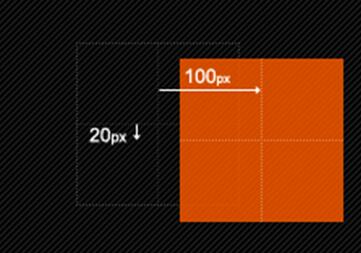
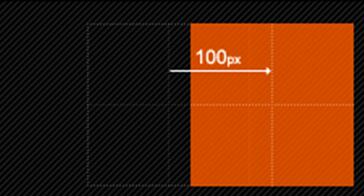
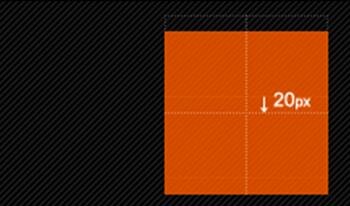
实例演示:通过translate()函数将元素向Y轴下方移动50px,X轴右方移动100px。
HTML代码:
<div class="wrapper"> <div>我向右向下移动</div> </div>CSS代码:
.wrapper {
width: 200px;
height: 200px;
border: 2px dotted red;
margin: 20px auto;
}
.wrapper div {
width: 200px;
height: 200px;
line-height: 200px;
text-align: center;
background: orange;
color: #fff;
-webkit-transform: translate(50px,100px);
-moz-transform:translate(50px,100px);
transform: translate(50px,100px);
}
演示结果
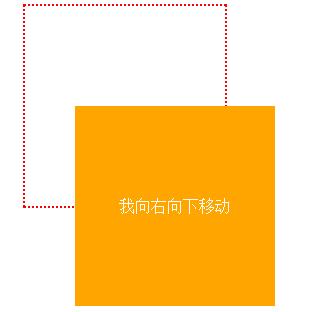
变形--矩阵 matrix()
matrix() 是一个含六个值的(a,b,c,d,e,f)变换矩阵,用来指定一个2D变换,相当于直接应用一个[a b c d e f]变换矩阵。就是基于水平方向(X轴)和垂直方向(Y轴)重新定位元素,此属性值使用涉及到数学中的矩阵,我在这里只是简单的说一下CSS3中的transform有这么一个属性值,如果需要深入了解,需要对数学矩阵有一定的知识。
示例演示:通过matrix()函数来模拟transform中translate()位移的效果。
HTML代码:
<div class="wrapper"> <div></div> </div>CSS代码:
.wrapper {
width: 300px;
height: 200px;
border: 2px dotted red;
margin: 40px auto;
}
.wrapper div {
width:300px;
height: 200px;
background: orange;
-webkit-transform: matrix(1,0,0,1,50,50);
-moz-transform:matrix(1,0,0,1,50,50);
transform: matrix(1,0,0,1,50,50);
}
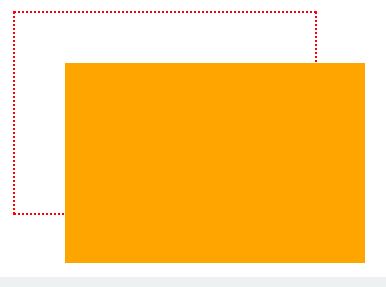
变形--原点 transform-origin
任何一个元素都有一个 中心点 ,默认情况之下,其中心点是居于元素X轴和Y轴的50%处。如下图所示: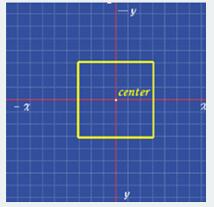
在没有重置transform-origin改变元素原点位置的情况下,CSS变形进行的旋转、位移、缩放,扭曲等操作都是以元素自己中心位置进行变形。但很多时候,我们可以通过transform-origin来对元素进行原点位置改变,使元素原点不在元素的中心位置,以达到需要的原点位置。
transform-origin取值和元素设置背景中的background-position取值类似,如下表所示:

示例展示:
通过transform-origin改变元素原点到左上角,然后进行顺时旋转45度。
HTML代码:
<div class="wrapper"> <div>原点在默认位置处</div> </div> <div class="wrapper transform-origin"> <div>原点重置到左上角</div> </div>CSS代码:
.wrapper {
width: 300px;
height: 300px;
float: left;
margin: 100px;
border: 2px dotted red;
line-height: 300px;
text-align: center;
}
.wrapper div {
background: orange;
-webkit-transform: rotate(45deg);
transform: rotate(45deg);
}
.transform-origin div {
-webkit-transform-origin: left top;
transform-origin: left top;
}
演示结果:

动画--过渡属性 transition-property
早期在Web中要实现动画效果,都是依赖于JavaScript或Flash来完成。但在CSS3中新增加了一个新的模块transition,它可以通过一些简单的CSS事件来触发元素的外观变化,让效果显得更加细腻。 简单点说,就是通过鼠标的单击、获得焦点,被点击或对元素任何改变中触发,并平滑地以动画效果改变CSS的属性值。在CSS中创建简单的过渡效果可以从以下几个步骤来实现: 第一,在默认样式中声明元素的初始状态样式; 第二,声明过渡元素最终状态样式,比如悬浮状态; 第三,在默认样式中通过添加过渡函数,添加一些不同的样式。CSS3的过度transition属性是一个复合属性,主要包括以下几个子属性:
-
transition-property:指定过渡或动态模拟的CSS属性
-
transition-duration:指定完成过渡所需的时间
-
transition-timing-function:指定过渡函数
-
transition-delay:指定开始出现的延迟时间
先来看transition-property属性
transition-property用来指定过渡动画的CSS属性名称,而这个过渡属性只有具备一个中点值的属性(需要产生动画的属性)才能具备过渡效果,其对应具有过渡的CSS属性主要有:
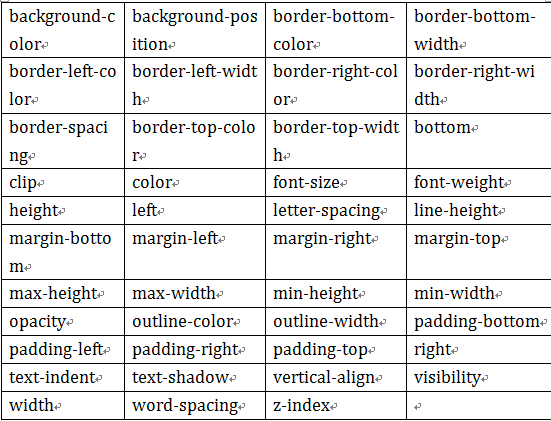
<div></div>CSS:
div {
width: 200px;
height: 200px;
background-color:red;
margin: 20px auto;
-webkit-transition: background-color .5s ease .1s;
transition: background-color .5s ease .1s;
}
div:hover {
background-color: orange;
}
演示结果:
鼠标移入
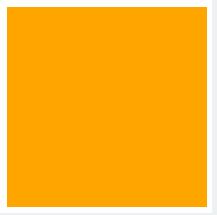
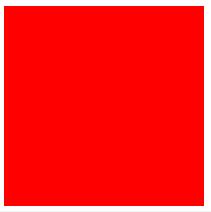
动画--过渡所需时间 transition-duration
transition-duration属性主要用来设置一个属性过渡到另一个属性所需的时间,也就是从旧属性过渡到新属性花费的时间长度,俗称持续时间。
案例演示:
在鼠标悬停(hover)状态下,让容器从直角慢慢过渡到圆角,并让整个动画持续0.5s。
HTML:
<div></div>CSS:
div {
width: 300px;
height: 200px;
background-color: orange;
margin: 20px auto;
-webkit-transition-property: -webkit-border-radius;
transition-property: border-radius;
-webkit-transition-duration: .5s;
transition-duration: .5s;
-webkit-transition-timing-function: ease-out;
transition-timing-function: ease-out;
-webkit-transition-delay: .2s;
transition-delay: .2s;
}
div:hover {
border-radius: 20px;
}
演示结果:
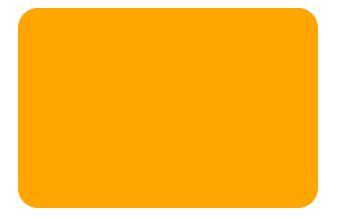
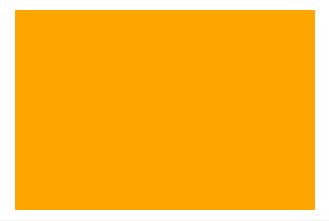
动画--过渡函数 transition-timing-function
transition-timing-function 属性指的是过渡的“缓动函数”。主要用来指定浏览器的过渡速度,以及过渡期间的操作进展情况,其中要包括以下几种函数:
案例展示:
在hover状态下,让容器从一个正方形慢慢过渡到一个圆形,而整个过渡是先加速再减速,也就是运用ease-in-out函数。
HTML代码:<div></div>CSS代码:
div {
width: 200px;
height: 200px;
background: red;
margin: 20px auto;
-webkit-transition-property: -webkit-border-radius;
transition-property: border-radius;
-webkit-transition-duration: .5s;
transition-duration: .5s;
-webkit-transition-timing-function: ease-in-out;
transition-timing-function: ease-in-out;
-webkit-transition-delay: .2s;
transition-delay: .2s;
}
div:hover {
border-radius: 100%;
}
演示结果
鼠标移入:

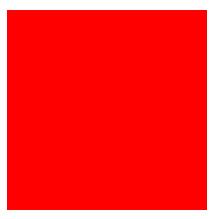
动画--过渡延迟时间 transition-delay
transition-delay属性和transition-duration属性极其类似,不同的是transition-duration是用来设置过渡动画的持续时间,而transition-delay主要用来指定一个动画开始执行的时间,也就是说当改变元素属性值后多长时间开始执行。
有时我们想改变两个或者多个css属性的transition效果时,只要把几个transition的声明串在一起,用逗号(“,”)隔开,然后各自可以有各自不同的延续时间和其时间的速率变换方式。但需要值得注意的一点:第一个时间的值为 transition-duration,第二个为transition-delay。
例如:a{ transition: background 0.8s ease-in 0.3,color 0.6s ease-out 0.3;}
示例演示:
通过transition属性将一个200px *200px的橙色容器,在鼠标悬浮状态时,过渡到一个300px * 300px的红色容器。而且整个过渡0.1s后触发,并且整个过渡持续0.28s。
HTML代码:<div class="wrapper"> <div>鼠标放到我的身上来</div> </div>CSS代码:
<div class="wrapper"> <div>鼠标放到我的身上来</div> </div>
CSS代码:
.wrapper {
width: 400px;
height: 400px;
margin: 20px auto;
border: 2px dotted red;
}
.wrapper div {
width: 200px;
height: 200px;
background-color: orange;
-webkit-transition: all .28s ease-in .1s;
transition: all .28s ease-in .1s;
}
.wrapper div:hover {
width: 300px;
height: 300px;
background-color: red;
}
演示结果
鼠标移入:
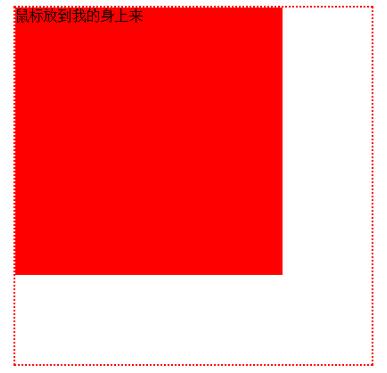
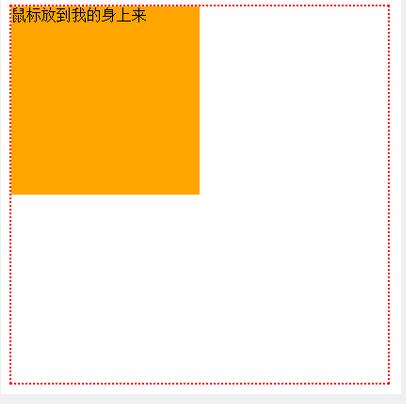
Keyframes介绍
Keyframes
被称为
关键帧
,其类似于Flash中的关键帧。在CSS3中其主要以“@keyframes”开头,后面紧跟着是动画名称加上一对花括号“{…}”,括号中就是一些不同时间段样式规则。
@keyframes changecolor{
0%{
background: red;
}
100%{
background: green;
}
}

案例演示
通过“@keyframes”声明一个名叫“wobble”的动画,从“0%”开始到“100%”结束,同时还经历了一个“40%”和“60%”两个过程。“wobble”动画在“0%”时元素定位到left为100px,背景色为green,然后在“40%”时元素过渡到left为150px,背景色为orange,接着在“60%”时元素过渡到left为75px,背景色为blue,最后“100%”时结束动画,元素又回到起点left为100px处,背景色变为red。
HTML:<div>鼠标放到我身上</div>CSS:
@keyframes wobble {
0% {
margin-left: 100px;
background:green;
}
40% {
margin-left:150px;
background:orange;
}
60% {
margin-left: 75px;
background: blue;
}
100% {
margin-left: 100px;
background: red;
}
}
div {
width: 100px;
height: 100px;
background:red;
color: #fff;
}
div:hover{
animation: wobble 5s ease .1s;
}
调用动画
animation-name属性 主要是用来调用 @keyframes 定义好的动画。需要特别注意: animation-name 调用的 动画名 需要和“@keyframes” 定义的动画名称 完全一致( 区分大小写 ),如果不一致将不具有任何动画效果。animation-name: none | IDENT[,none|DENT]*;
1、IDENT是由 @keyframes 创建的动画名,上面已经讲过了(animation-name 调用的动画名需要和“@keyframes”定义的动画名称完全一致);
2、none为默认值,当值为 none 时,将没有任何动画效果,这可以用于覆盖任何动画。
注意:需要在 Chrome 和 Safari 上面的基础上加上-webkit-前缀,Firefox加上-moz-。
设置动画播放时间
animation-duration主要用来设置CSS3动画播放时间,其使用方法和transition-duration类似,是用来指定元素播放动画所持续的时间长,也就是 完成从0%到100%一次动画所需时间 。 单位:S秒animation-duration: <time>[,<time>]*
取值<time>为数值,单位为秒,其默认值为“0”,这意味着动画周期为“0”,也就是没有动画效果(如果值为负值会被视为“0”)。
案例演示:
制作一个矩形变成圆形的动画,整个动画播放时间持续了10s钟。
HTML:<div>Hover Me</div>CSS:
@keyframes toradius{
from {
border-radius: 0;
}
to {
border-radius: 100%;
}
}
div {
width: 200px;
height: 200px;
line-height: 200px;
text-align: center;
color: #fff;
background: green;
margin: 20px auto;
}
div:hover {
animation-name: toradius;
animation-duration: 10s;
animation-timing-function: ease-in-out;
animation-delay: .1s;
}
鼠标移入
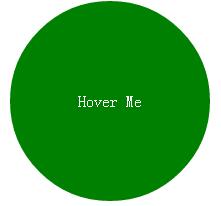
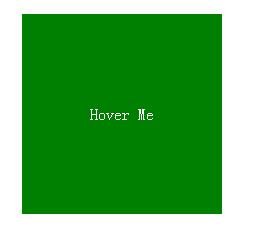
设置动画播放方式
animation-timing-function属性主要用来设 置动画播放方式 。主要让元素根据时间的推进来改变属性值的变换速率,简单点说就是动画的播放方式。animation-timing-function:ease | linear | ease-in | ease-out | ease-in-out | cubic-bezier(<number>, <number>, <number>, <number>) [, ease | linear | ease-in | ease-out | ease-in-out | cubic-bezier(<number>, <number>, <number>, <number>)]*它和transition中的transition-timing-function一样,具有以下几种变换方式:ease,ease-in,ease-in-out,ease-out,linear和cubic-bezier。对应功如下:
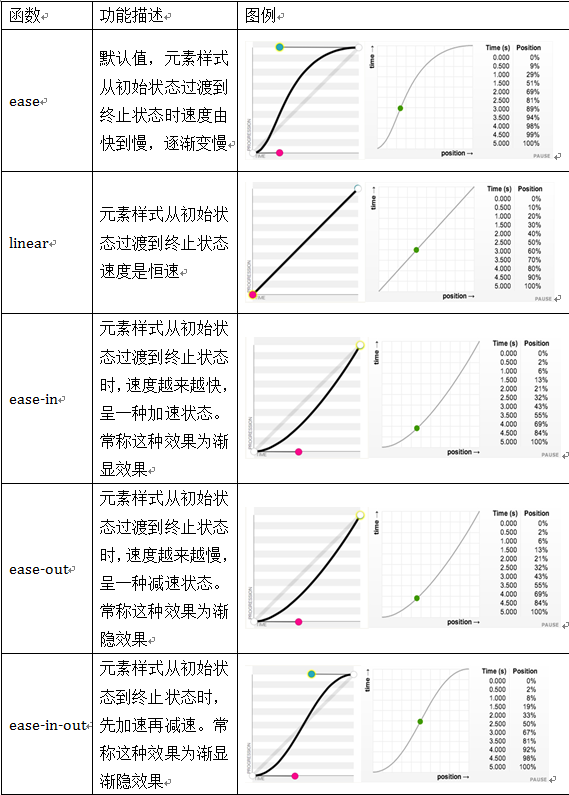
设置动画开始播放的时间
animation-delay属性用来定义动画开始播放的时间,用来触发动画播放的时间点。和transition-delay属性一样,用于定义在浏览器开始执行动画之前等待的时间。案例演示:
浏览器渲染样式之后2S之后触发move动画。
HTML:
<div><span></span></div>
CSS:
@keyframes move {
0%{
transform: translate(0);
}
15%{
transform: translate(100px,180px);
}
30%{
transform: translate(150px,0);
}
45%{
transform: translate(250px,180px);
}
60%{
transform:translate(300px,0);
}
75%{
transform: translate(450px,180px);
}
100%{
transfrom: translate(480px,0);
}
}
div {
width: 500px;
height: 200px;
border: 1px solid red;
margin: 20px auto;
}
div span {
display: inline-block;
width: 20px;
height: 20px;
background: green;
border-radius: 100%;
animation-name:move;
animation-duration: 10s;
animation-timing-function:ease;
animation-delay:2s;
animation-iteration-count:infinite;
}
设置动画播放次数
animation-iteration-count 属性主要用来定义动画的 播放次数。animation-iteration-count: infinite | <number> [, infinite | <number>]*
1、其值通常为整数,但也可以使用带有小数的数字,其默认值为1,这意味着动画将从开始到结束只播放一次。
2、如果取值为infinite,动画将会无限次的播放。
举例:
通过animation-iteration-count属性让动画move只播放5次,代码设置为:
animation-iteration-count:5;注意:Chrome或Safari浏览器,需要加入-webkit-前缀!
设置动画播放方向
animation-direction属性主要用来设置 动画播放方向, 其语法规则如下:animation-direction:normal | alternate [, normal | alternate]*
其主要有两个值:normal、alternate
1、normal是默认值,如果设置为normal时,动画的每次循环都是向前播放;
2、另一个值是alternate,他的作用是,动画播放在第偶数次向前播放,第奇数次向反方向播放。
例如:通过animation-direction属性,将move动画播放动画方向设置为alternate,代码为:
animation-direction:alternate;注意:Chrome或Safari浏览器,需要加入-webkit-前缀!
设置动画的播放状态
animation-play-state属性主要用来控制元素动画的播放状态。
参数:
其主要有两个值:running和paused。
其中running是其默认值,主要作用就是类似于音乐播放器一样,可以通过paused将正在播放的动画停下来,也可以通过running将暂停的动画重新播放,这里的重新播放不一定是从元素动画的开始播放,而是从暂停的那个位置开始播放。另外如果暂停了动画的播放,元素的样式将回到最原始设置状态。
例如,页面加载时,动画不播放。代码如下:
animation-play-state:paused;
设置动画时间外属性
animation-fill-mode属性定义在动画开始之前和结束之后发生的操作。主要具有四个属性值: none、forwards、backwords 和 both 。其四个属性值对应效果如下:| 属性值 | 效果 |
| none | 默认值,表示动画将按预期进行和结束,在动画完成其最后一帧时,动画会反转到初始帧处 |
| forwards | 表示动画在结束后继续应用最后的关键帧的位置 |
| backwards | 会在向元素应用动画样式时迅速应用动画的初始帧 |
| both | 元素动画同时具有forwards和backwards效果 |
在默认情况之下,动画不会影响它的关键帧之外的属性,使用animation-fill-mode属性可以修改动画的默认行为。简单的说就是告诉动画在第一关键帧上等待动画开始,或者在动画结束时停在最后一个关键帧上而不回到动画的第一帧上。或者同时具有这两个效果。
例如:让动画停在最一帧处。代码如下:
animation-fill-mode:forwards;
Responsive设计——不同设备的分辨率设置
下面我们一起来看看CSS3 Meida Queries在标准设备上的运用,大家可以把这些样式加到你的样式文件中,或者单独创建一个名为“responsive.css”文件,并在相应的条件中写上你的样式,让他适合你的设计需求:1.1024px显屏
@media screen and (max-width : 1024px) {
/* 样式写在这里 */
}
2.800px显屏
@media screen and (max-width : 800px) {
/* 样式写在这里 */
}
3.640px显屏
@media screen and (max-width : 640px) {
/* 样式写在这*/
}
4.iPad横板显屏
@media screen and (max-device-width: 1024px) and (orientation: landscape) {
/* 样式写在这 */
}
5.iPad竖板显屏
@media screen and (max-device-width: 768px) and (orientation: portrait) {
/* 样式写在这 */
}
6.iPhone 和 Smartphones
@media screen and (min-device-width: 320px) and (min-device-width: 480px) {
/* 样式写在这 */
}
现在有关于这方面的运用也是相当的成熟,twitter的Bootstrap第二版本中就加上了这方面的运用。大家可以对比一下:
@media (max-width: 480px) { ... }
@media (max-width: 768px) { ... }
@media (min-width: 768px) and (max-width: 980px) { ... }
@media (min-width: 1200px) { .. }
自由缩放属性resize
为了增强用户体验,CSS3增加了很多新的属性,其中resize就是一个重要的属性,它允许用户通过拖动的方式来修改元素的尺寸来改变元素的大小。到目前为止,可以使用overflow属性的任何容器元素。
在此之前,Web设计师为了要实现这样具有拖动效果的UI,使用大量的脚本代码才能实现,这样费时费力,效率极低。
resize属性主要是用来改变元素尺寸大小的,其主要目的是增强用户体验。但使用方法却是极其的简单,先从其语法入手。
resize: none | both | horizontal | vertical | inherit| 属性值 | 取值说明 |
| none | 用户不能拖动元素修改尺寸大小。 |
| both | 用户可以拖动元素,同时修改元素的宽度和高度 |
| horizontal | 用户可以拖动元素,仅可以修改元素的宽度,但不能修改元素的高度。 |
| vertical | 用户可以拖动元素,仅可以修改元素的高度,但不能修改元素的宽度。 |
| inherit | 继承父元素的resize属性值。 |
textarea {
-webkit-resize: horizontal;
-moz-resize: horizontal;
-o-resize: horizontal;
-ms-resize: horizontal;
resize: horizontal;
}
CSS3外轮廓属性
外轮廓outline在页面中呈现的效果和边框border呈现的效果极其相似,但和元素边框border完全不同,外轮廓线不占用网页布局空间,不一定是矩形,外轮廓是属于一种动态样式,只有元素获取到焦点或者被激活时呈现。
outline属性早在CSS2中就出现了,主要是用来在元素周围绘制一条轮廓线,可以起到突出元素的作用。但是并未得到各主流浏览器的广泛支持,在CSS3中对outline作了一定的扩展,在以前的基础上增加新特性。outline属性的基本语法如下:
outline: [outline-color] || [outline-style] || [outline-width] || [outline-offset] || inherit从语法中可以看出outline和border边框属性的使用方法极其类似。outline-color相当于border-color、outline-style相当于border-style,而outline-width相当于border-width,只不过CSS3给outline属性增加了一个
outline-offset
属性,其取值说明如下。
| 属性值 | 属性值说明 |
| outline-color | 定义轮廓线的颜色,属性值为CSS中定义的颜色值。在实际应用中,可以将此参数省略,省略时此参数的默认值为黑色。 |
| outline-style | 定义轮廓线的样式,属性为CSS中定义线的样式。在实际应用中,可以将此参数省略,省略时此参数的默认值为none,省略后不对该轮廓线进行任何绘制。 |
| outline-width | 定义轮廓线的宽度,属性值可以为一个宽度值。在实际应用中,可以将此参数省略,省略时此参数的默认值为medium,表示绘制中等宽度的轮廓线。 |
| outline-offset | 定义轮廓边框的偏移位置的数值,此值可以取负数值。当此参数的值为正数值,表示轮廓边框向外偏离多少个像素;当此参数的值为负数值,表示轮廓边框向内偏移多少个像素。 |
| inherit | 元素继承父元素的outline效果。 |
CSS生成内容
在Web中插入内容,在CSS2.1时代依靠的是JavaScript来实现。但进入CSS3进代之后我们可以通过CSS3的伪类“:before”,“:after”和CSS3的伪元素“::before”、“::after”来实现,其关键是依靠CSS3中的“content”属性来实现。不过这个属性对于img和input元素不起作用。
content配合CSS的伪类或者伪元素,一般可以做以下四件事情:
| 功能 | 功能说明 |
| none | 不生成任何内容 |
| attr | 插入标签属性值 |
| url | 使用指定的绝对或相对地址插入一个外部资源(图像,声频,视频或浏览器支持的其他任何资源) |
| string | 插入字符串 |
实例展示:
在CSS中有一种清除浮动的方法叫“clearfix”。而这个“clearfix”方法就中就使用了“content”,只不过只是在这里插入了一个空格。如下所示:
.clearfix:before,
.clearfix:after {
content:””;
display:table;
}
.clearfix:after {
clear:both;
overflow:hidden;
}
上面这个示例是最常见的,也是最简单的,我们再来看一个插入元素属性值的方法。
假设我们有一个元素:
<a href="##" title="我是一个title属性值,我插在你的后面">我是元素</a>
可以通过”:after”和”content:attr(title)”将元素的”title”值插入到元素内容“我是元素”之后:
a:after {
content:attr(title);
color:#f00;
}
效果如下:
























 被折叠的 条评论
为什么被折叠?
被折叠的 条评论
为什么被折叠?








